حذف کامل افزونه وردپرس
حذف افزونه از وردپرس به صورت کامل و نحوه از بین بردن همه اثرات آن از وب سایت شما یک موضوع حیاتی است که بسیاری از کاربران وردپرس به آن توجه نمی کنند. ممکن است پیش آمده باشد که بعد از نصب یک افزونه از وردپرس، از آن خوششان نیاید یا از آن استفاده نکنند، و بخواهند آن را حذف کنند. اما این فرآیند به سادگی هایی که فکر می کنید انجام نمی شود. گاهی اوقات، پس از حذف افزونه از وردپرس، اطلاعات باقی مانده و یا اثرات جانبی در سیستم باقی می ماند که ممکن است مشکلاتی را ایجاد کند.
در اینجا، رویکردهایی را برای حذف کامل یک افزونه از وردپرس معرفی خواهیم کرد. این راهنما به شما نحوه حذف یک افزونه از پیشخوان وردپرس، هاست وردپرس و دیتابیس وردپرس را به صورت کامل آموزش می دهد تا هیچ اثری از آن در وب سایت شما باقی نماند.حذف افزونه ها یکی از روش های رفع افزایش مصرف منابع CPU هاست در وردپرس است.
آموزش حذف افزونه از وردپرس
در فرآیند حذف افزونه از وردپرس، ابتدا به مسیر افزونه ها در پیشخوان وردپرس می رود و سپس افزونه مورد نظر را انتخاب می کنیم. اگر افزونه افزونه از وردپرس در حالت فعال قرار دارد، برای حذف آن باید ابتدا افزونه را غیرفعال کنیم و سپس اقدام به حذف آن نماییم.
اما اگر افزونه در حالت غیرفعال قرار دارد، می توانید مستقیماً بر روی دکمه “پاک کردن افزونه” کلیک کرده و افزونه را از وردپرس حذف نمایید.

پس از انجام عملیات حذف افزونه از وردپرس با کلیک بر روی دکمه “پاک کردن”، افزونه از وبسایت شما حذف می شود. اما به منظور اطمینان از کامل بودن این عملیات، ابتدا به هاست خود وارد شوید و سپس به بخش مدیریت فایل در هاست مراجعه نمایید. در این مرحله، باید بررسی کنید که آیا هرگونه پوشه ای از افزونه در سیستم هاست شما باقی مانده است یا نه.
آموزش حذف افزونه وردپرس از هاست
برای حذف افزونه از وردپرس، ابتدا به هاست خود وارد شوید و سپس روی گزینه “File Manager” کلیک نمایید تا به صفحه مدیریت فایلها در هاست دسترسی پیدا کنید. سپس به مسیر “/public_html/wp-content/plugins/” بروید و تمام پوشههای موجود در این مسیر را بررسی کنید. هر یک از این پوشهها که در داخل پوشه “plugins” قرار دارند، مرتبط با یکی از افزونههایی هستند که در وبسایت خود استفاده میکنید.
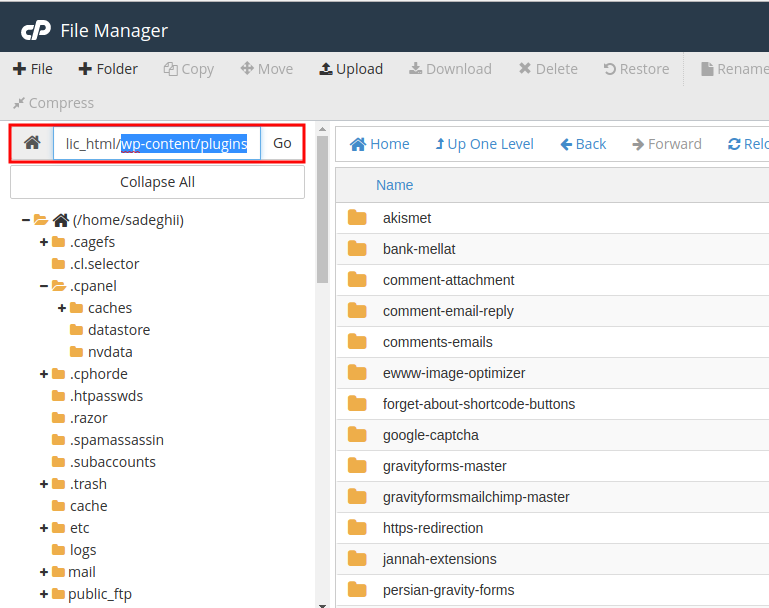
برخی افزونه ها از این امکان استفاده می کنند که به علاوه از پوشه ای خودشان، برخی اطلاعات را در پوشه های دیگری نیز نگهداری می کنند. برای اطمینان از حذف کامل افزونه ها و اطلاعات مرتبط با آنها، لازم است تمامی پوشه های موجود در این دایرکتوری را به دقت بررسی نمایید.
اگر به نظر می آید که هر یک از پوشه های موجود در این مسیر به یک افزونه از وردپرس مشخص اشاره دارند که قصد حذف آن را دارید، می توانید این پوشه ها را به طور کامل از هاست خود حذف نمایید. برای تشخیص بهتر اینکه آیا پوشه ای اضافه در این مسیر وجود دارد یا خیر، می توانید تعداد پوشه های موجود در این دایرکتوری را با تعداد کل افزونه هایی که در پیشخوان وردپرس به شما نمایش داده می شود، مقایسه نمایید.
نکته
قبل از هر گونه عملیات حذف پوشه ها در مسیر افزونه از وردپرس، ابتدا توصیه می شود که یک فول بک آپ کامل از وردپرس خود تهیه کنید. این اقدام از اهمیت ویژه ای برخوردار است، زیرا در صورت بروز مشکلات یا نیاز به بازگردانی به حالت قبلی، از این فول بک آپ استفاده خواهید کرد. همچنین، باید به یاد داشته باشید که همیشه افزونه ها در یک پوشه خاص قرار ندارند. برخی از افزونه ها بسیار ساده هستند و تنها یک فایل در پوشه ی “plugins” وردپرس دارند. به عنوان مثال، افزونه “Hello World” وردپرس که به صورت پیش فرض در هر نصب وردپرس موجود است و تنها یک فایل در پوشه ی “plugins” دارد.
آموزش حذف کامل افزونه وردپرس از دیتابیس
در مرحله آخر حذف افزونه از وردپرس، برای حذف اطلاعات یک افزونه به صورت کامل از وردپرس، نیاز به دسترسی به دیتابیس وردپرس داریم. در این مرحله، با بررسی جداول موجود در دیتابیس وردپرس که به هر افزونه اختصاص دارند، بررسی می کنیم که آیا هر یک از این جداول به افزونه ای متصل هستند که قصد حذف آن را داریم یا نه. اگر جداولی وجود داشته باشند که به افزونه مورد نظر ارتباط دارند و افزونه حذف شده است، آن ها را از دیتابیس وردپرس حذف می کنیم.
برای انجام حذف افزونه از وردپرس، ابتدا وارد پنل مدیریت دیتابیس خود (معمولاً از طریق phpMyAdmin) می شویم. سپس از منوی سمت چپ دیتابیس وردپرس خود را انتخاب کرده و جداول مرتبط با وردپرس را نمایش می دهیم. سپس، جداولی که به افزونه حذف شده ارتباط دارند را تشخیص داده و اقدام به حذف آن ها از دیتابیس می کنیم.
این کار از مرحله قبلی مهم تر است، زیرا اطلاعات مرتبط با افزونه حذف شده به صورت کامل از دیتابیس پاک می شود و از هرگونه اثر باقی مانده جلوگیری می کند.
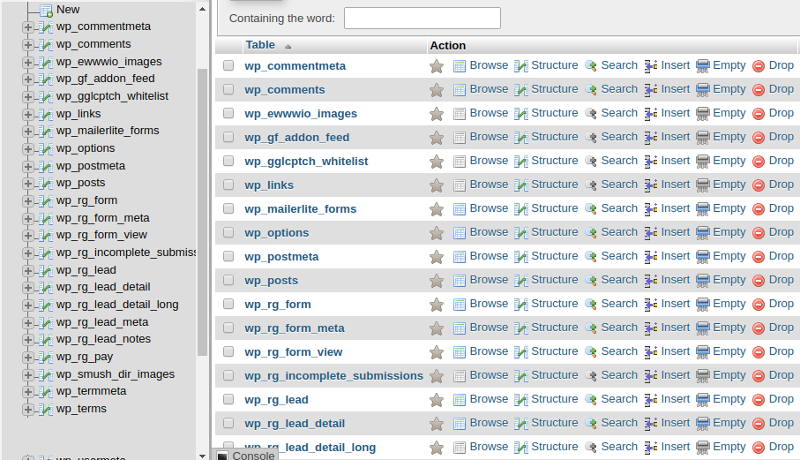
در مرحله آخر برای حذف افزونه از وردپرس به طور کامل از وردپرس، نیاز به دستکاری دیتابیس وردپرس داریم. برای انجام این کار، ابتدا باید جداول مرتبط با افزونه مورد نظر را شناسایی کنیم. هر افزونه در دیتابیس وردپرس ممکن است یک یا چند جدول داشته باشد.
برای انجام این عملیات، می توانید به هاست خود متصل شده و به مسیر phpmyadmin بروید. سپس از منوی سمت چپ، دیتابیس مرتبط با وردپرس خود را انتخاب کنید. این کار باعث نمایش تمام جداول وردپرس می شود.
حالا، در این صفحه تمام جداول وردپرس که ممکن است به افزونه ها یا خود وردپرس مرتبط باشند، قابل مشاهده خواهند بود. اگر مطمئن هستید که یکی از افزونه ها را حذف کرده اید و می خواهید جدول مرتبط با آن را از دیتابیس حذف کنید، ابتدا جدول مورد نظر را انتخاب کنید. سپس، در سمت راست از گزینه “Drop” که برای هر جدول وجود دارد، کلیک کنید.
این کار باعث حذف جدول مورد نظر از دیتابیس وردپرس می شود و اطلاعات مرتبط با آن افزونه از وردپرس به صورت دائمی از دیتابیس حذف خواهند شد. این اقدام به شما اجازه می دهد تا از اطلاعات اضافی که به طور نادرست حفظ می شوند وقت و فضا صرفه جویی کنید.










ارسال پاسخ